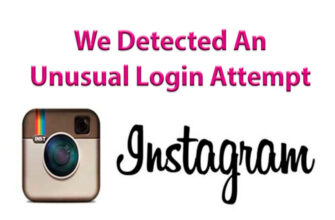O conteúdo do artigo:
Existem três maneiras de baixar o Instagram em um computador: aplicação, emulador e extensão do navegador. Do selecionado programas ou extensões depende de um conjunto de funções, ferramentas para operação correta.
Métodos de instalação de aplicativos
A versão do computador difere da funcionalidade compactada móvel: Faltando Direct, a capacidade de postar fotos. Baixar Instagram em um computador gratuitamente de várias maneiras:
- extensões do navegador. Mozilla, Google Chrome, Opera apoiar ferramentas adicionais para trabalhar com uma rede;
- Aplicativo Windows Apresentado pela loja oficial sistema operacional;
- emuladores de dispositivos móveis.
O Instagram para um computador é fácil de instalar e usar. A versão com o emulador implica dois programas: instalação do emulador (Bluestacks ou Memu Player) e rede social. O aplicativo funciona da mesma forma que na versão móvel.
Aplicativo Windows 10
Aplicativo Instagram no computador da loja oficial A Microsoft é adequada para usuários que recebem regularmente atualizações do sistema operacional Conjunto de recursos os recursos correspondem à versão móvel. O usuário pode: tire fotos e publique, como ele, comentar, editar perfil. Para instalar o Instagram no computador você precisa:
- Abra a Microsoft Store.
- Vá para a seção “TOP aplicativos gratuitos” ou digite nome na barra de pesquisa.

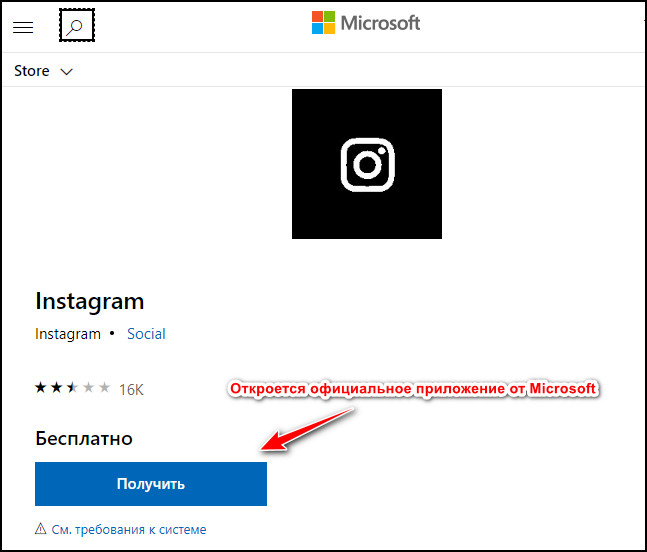
- Encontre “Instagram”, instale.
Quando o download estiver concluído, uma notificação aparecerá na tela. O programa pode ser encontrado usando o menu Iniciar. O registro está disponível através versão do aplicativo: via Facebook e pelo número de telefone.
Para enviar fotos, você precisa fornecer acesso à câmera e ao microfone. Somente histórias estão disponíveis, tirando uma foto através webcam. Você pode colocar uma foto na faixa de opções através de Ferramentas: Upload de fotos para o Instagram.
Direct está disponível no Instagram através de um computador, onde os usuários pode ver as últimas mensagens de amigos, compartilhar fotos desbotadas. O utilitário mostra quem verificou “Gostei”, deixou um comentário, inscrito.
Extensões do navegador
Você pode acessar o Instagram de um computador através de extensões. Catálogo aplicativos para Google Chrome, Mozilla, Opera contém vários análogos da versão móvel.
-> Скачать Инстаграм для Андроид
Você pode se conectar à rede e receber notificações através de:
- Área de trabalho para Instagram. Aplicativo que repete a aparência smartphone e com os mesmos recursos que o oficial aplicação. O usuário também pode acessar o Instagram direto no computador
- Web para Instagram. Extensão com a qual você pode compartilhar publicações, criar histórias, corresponder com amigos
- Não encontrou uma resposta? Faça uma pergunta, prepararemos e enviaremos uma resposta por e-mail
- Atualização poderosa da conta do Instagram

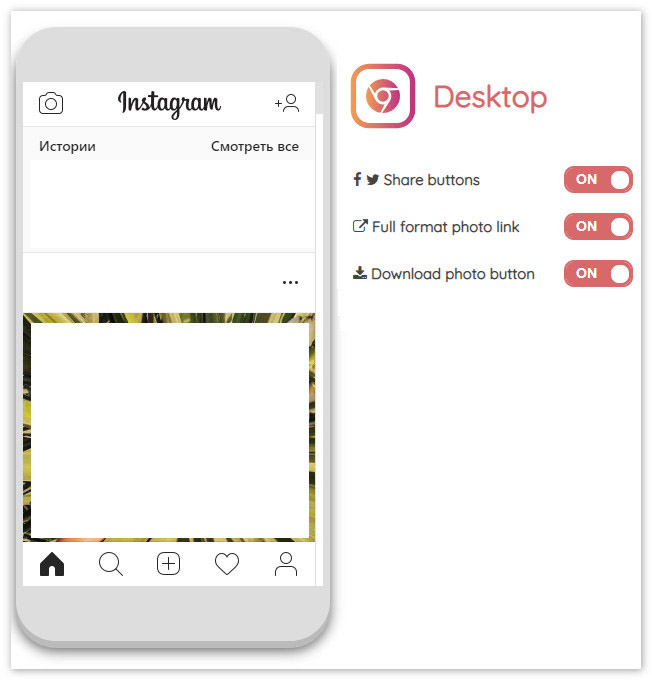
Para entrar no Instagram a partir de um computador e usar O programa deve:
- Clique em “Configurações” (três pontos na parte superior).
- Seção “Ferramentas adicionais” – Extensões.

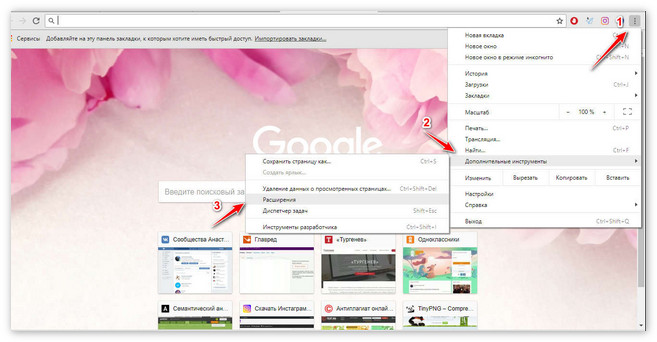
- Na parte inferior da tela, localize “Abrir loja”.

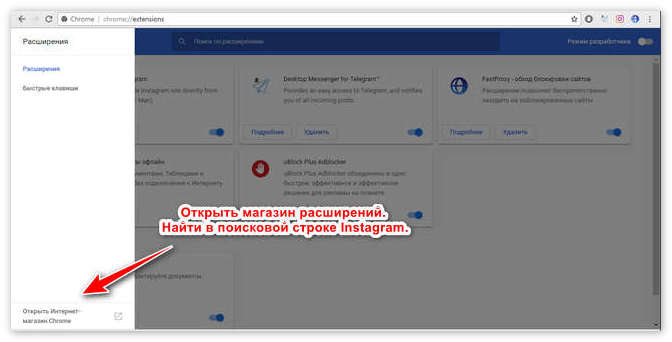
- Digite o nome do aplicativo, instale.
- Permitir acesso e operação do utilitário
Os alertas aparecem quando o navegador está aberto: som notificação, ícone ao lado do atalho da extensão. Adições são dois tipos: fornecer acesso total à funcionalidade das redes sociais rede ou recursos individuais. Extensões populares que permitem Baixe fotos e arquivos de vídeo. (principalmente no Mozilla).
Emuladores móveis
Você pode usar o Instagram através de um computador através de emuladores sistemas operacionais móveis. Estes são os programas que criam uma imagem. smartphone e visam o uso de aplicativos. Populares O emulador Bluestacks está disponível para download no site oficial de graça.
Para entrar no Instagram on-line a partir de um computador, você precisa:
- Faça o download da versão mais recente no site oficial do Bluestacks.
- Instale, conecte seu perfil pessoal do Google Play.

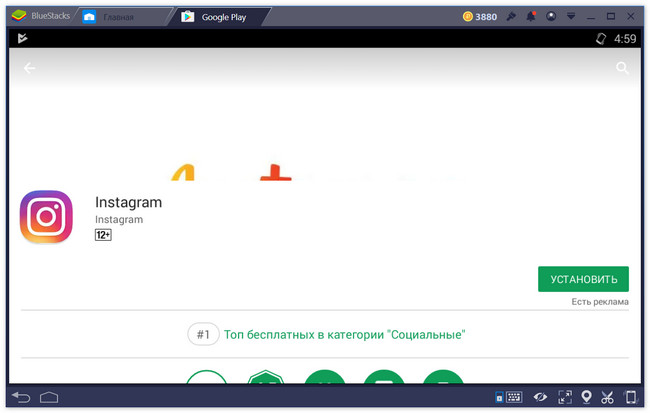
- Abra o catálogo de aplicativos e selecione o social desejado a rede

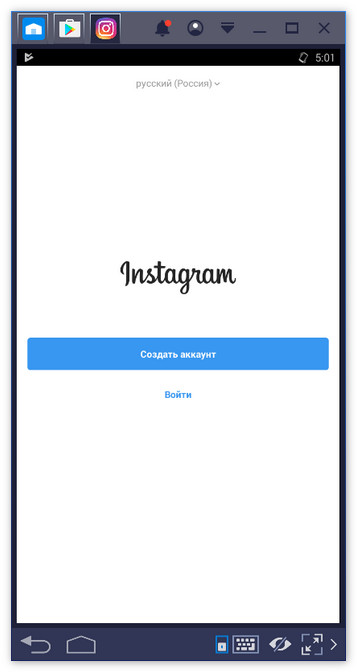
Faça login no seu computador via Instagram conta existente. O aplicativo aparecerá na tela do emulador, repetindo a versão original. Todas as funções estão disponíveis para o usuário. a capacidade de fazer upload de fotos e vídeos.
-> Инстаграм для телефона скачать на русском языке
Adicione fotos via Bluestacks (versão antiga) a rede social desta maneira:
- Faça o download do ES: Explorer para o emulador.
- Mover imagens desejadas para a pasta do computador C: Programa: \ Data \ BlueStacks \ Usuário \ DataShared \ Pasta.
- Abra o aplicativo instalado, localize as pastas bstFolder e aninhado com o mesmo nome.
- Copie fotos com um toque longo à esquerda botão do mouse.
- Mova os arquivos para Armazenamento local – sdcard – DCIM.
- Abra o Instagram, selecione uma publicação usando ES: Explorer
- Selecione imagens e publique.
Importação pelo método padrão:
- Vá para a Galeria Bluestack.

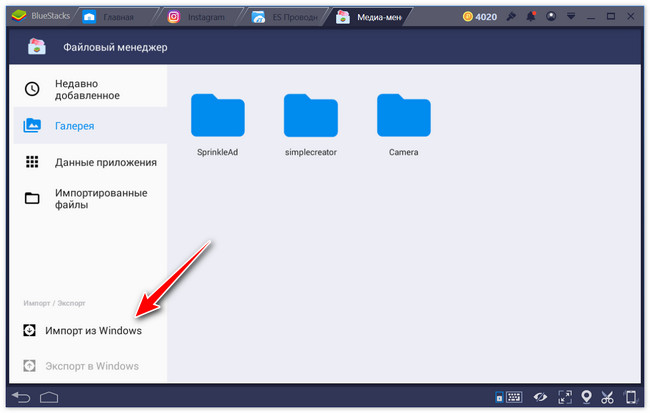
- Importar arquivos: selecione o necessário na janela que é aberta fotos.

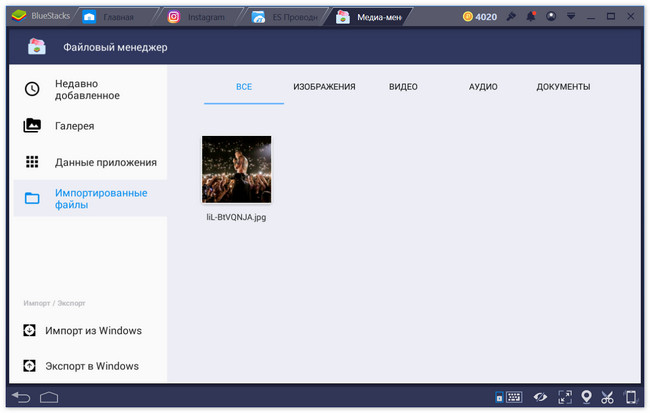
- Abra o aplicativo e publique.
Baixar Instagram para computador
Usando o emulador, é mais fácil realizar o login do Instagram em um computador, é uma transferência de funções móveis para dispositivos fixos.
Erros ao trabalhar com a versão do computador
A versão em computador do Instagram é apresentada em um número limitado formato. Ou seja, faltam muitos recursos.
Que erros e problemas acontecem:
- Não foi possível atualizar a faixa de opções;
- O vídeo no Stories não funciona: sem som ou sem Arquivos de mídia abertos
- não pode ver o vídeo no fluxo.
Se o feed não for atualizado, o problema é a velocidade da Internet, baixar outros materiais através de um navegador ou programas (para Por exemplo, download via Torrent ou MediaGet), falhas técnicas Instagram interno.
O som pode não funcionar no Storis devido aos recursos do computador versão ou atualizações atuais. O usuário precisa verificar o som para outros locais, bem como a saúde do equipamento de saída.